
Justera toning
Med gradation avses en färgs toning från mörka till ljusa nyanser. Ju fler nyanser som skrivs ut, desto naturligare blir utskrifterna. Om färgåtergivningen är dålig och utskrifternas täthet och ljusstyrka skiljer sig markant från originalen ska du göra en autojustering. Det finns tre justeringstyper: "Fulljustering" som är en noggrann justering, "Snabbjustering" som är en enklare variant samt "Justera kopieringsbild" som justerar gradationen och är särskilt anpassad för kopiering.
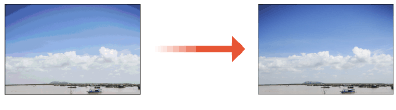
 |
|
Om det inte finns tillräckligt med toner i tonerpatronerna utförs inte alltid justeringen effektivt. Kontrollera kvarvarande mängd toner i tonerpatronerna. Om tonernivån i patronen är låg är det lämpligt att byta tonerpatron. Kontrollera kvarvarande mängd förbrukningsartiklar
|
Full justering
Den här justeringen optimerar återgivningen vid färgutskrift. När enheten utför full justering hämtar den information för att kunna optimera färgåtergivningen. Enheten behåller den här informationen till nästa gång du utför en full justering. För att göra en full justering ska åtgärden upprepas, "skriv ut justeringsbilden och skanna den", flera gånger. Observera att det inte går att utföra den här justeringen samtidigt med vissa andra funktioner, t.ex. skanning och utskrift.
1
Välj <Meny> på skärmen Hem. Skärmen Hem
2
Välj <Justering/underhåll> /b_key_arrow_right.gif) <Justera bildkvalitet>
<Justera bildkvalitet> /b_key_arrow_right.gif) <Autojustering av toning>.
<Autojustering av toning>.
/b_key_arrow_right.gif) <Justera bildkvalitet>
<Justera bildkvalitet> /b_key_arrow_right.gif) <Autojustering av toning>.
<Autojustering av toning>.3
Välj <Fulljustering>.
4
Kontrollera att det format och den typ av papper som visas på skärmen också är påfyllt i enheten och välj sedan <OK>.
5
Bekräfta åtgärden och välj <Start>.
En justeringsbild skrivs ut.
6
Öppna mataren eller luckan över originalglaset när utskriftsskärmen försvinner.
7
Lägg justeringsbilden på originalglaset.
Placera justeringsbilden med utskriftssidan nedåt och med den svarta randen mot enhetens baksida.
/b_T074.gif)
8
Stäng försiktigt mataren eller originalglaslocket.
9
Välj <Startar scanning>.
Den placerade justeringsbilden skannas och därefter skrivs den andra justeringsbilden ut.
10
Öppna mataren eller originalglaset, ta bort den första justeringsbilden och lägg sedan den andra justeringsbilden på originalglaset med trycket nedåt.
På samma sätt som med den första justeringsbilden lägger du den andra justeringsbilden med utskriftssidan nedåt och den svarta randen mot enhetens baksida.
11
Stäng försiktigt mataren eller originalglaslocket.
12
Välj <Startar scanning>.
Justeringsbilden skannas och justeringen påbörjas.
13
När ett meddelande visas om att justeringen är klar öppnar du mataren eller originalglaslocket och tar bort justeringsbilden.
14
Stäng försiktigt mataren eller originalglaslocket.
 |
Om meddelandet <Kunde inte utföra korrigering.> visasFyllde du på papperet som visades i steg 4 i papperskällan?
Placerade du justeringsbilden med utskriftssidan nedåt och med den svarta randen mot enhetens baksida?
Har ett pappersstopp inträffat? Åtgärda pappersstopp
Finns det tillräckligt med toner kvar i patronen? Om tonernivån i patronen är låg rekommenderas att du byter ut tonerpatronen. Kontrollera kvarvarande mängd förbrukningsartiklar
Är överföringsremmen inuti enheten smutsig? Rengöra överföringsremmen (ITB)
|
Snabbjustering
Med den här justeringen bibehålls den optimerade status som uppnåtts med <Fulljustering>. Om du inte är nöjd med resultatet av den här justeringen utför du <Fulljustering>. Den här justeringen kan utföras automatiskt efter att ha bytt tonerpatron.
 |
|
Snabbjustering kan inte användas medan du skannar eller skriver ut.
Du kan ställa in att den här justeringen ska göras automatiskt när strömmen slås på. <Inställningar för autokorrigering>
|
1
Välj <Meny> på skärmen Hem. Skärmen Hem
2
Välj <Justering/underhåll> /b_key_arrow_right.gif) <Justera bildkvalitet>
<Justera bildkvalitet> /b_key_arrow_right.gif) <Autojustering av toning>.
<Autojustering av toning>.
/b_key_arrow_right.gif) <Justera bildkvalitet>
<Justera bildkvalitet> /b_key_arrow_right.gif) <Autojustering av toning>.
<Autojustering av toning>.3
Välj <Snabbjustering>.
4
Välj <Start>.
Justeringen startar.
Justera kopieringsbild
Använd den här justeringen när utseendet på en kopia skiljer sig avsevärt från originalet. Korrigeringsåtgärden är att "skriva ut justeringsbilden och skanna den". Observera att det inte går att utföra den här justeringen samtidigt med vissa andra funktioner, t.ex. skanning och utskrift.
1
Välj <Meny> på skärmen Hem. Skärmen Hem
2
Välj <Justering/underhåll> /b_key_arrow_right.gif) <Justera bildkvalitet>
<Justera bildkvalitet> /b_key_arrow_right.gif) <Autojustering av toning>.
<Autojustering av toning>.
/b_key_arrow_right.gif) <Justera bildkvalitet>
<Justera bildkvalitet> /b_key_arrow_right.gif) <Autojustering av toning>.
<Autojustering av toning>.3
Välj <Justera kopieringsbild>.
4
Kontrollera att det format och den typ av papper som visas på skärmen också är påfyllt i enheten och välj sedan <OK>.
5
Bekräfta åtgärden och välj <Start>.
En justeringsbild skrivs ut.
6
Öppna mataren eller luckan över originalglaset när utskriftsskärmen försvinner.
7
Lägg justeringsbilden på originalglaset.
Placera justeringsbilden med utskriftssidan nedåt och med den svarta randen mot enhetens baksida.
/b_T074.gif)
8
Stäng försiktigt mataren eller originalglaslocket.
9
Välj <Startar scanning>.
Justeringsbilden skannas och justeringen påbörjas.
10
När ett meddelande visas om att justeringen är klar öppnar du mataren eller originalglaslocket och tar bort justeringsbilden.
11
Stäng försiktigt mataren eller originalglaslocket.
 |
Om meddelandet <Kunde inte utföra korrigering.> visasFyllde du på papperet som visades i steg 4 i papperskällan?
Placerade du justeringsbilden med utskriftssidan nedåt och med den svarta randen mot enhetens baksida?
Har ett pappersstopp inträffat? Åtgärda pappersstopp
Finns det tillräckligt med toner kvar i patronen? Om tonernivån i patronen är låg rekommenderas att du byter ut tonerpatronen. Kontrollera kvarvarande mängd förbrukningsartiklar
Är överföringsremmen inuti enheten smutsig? Rengöra överföringsremmen (ITB)
|